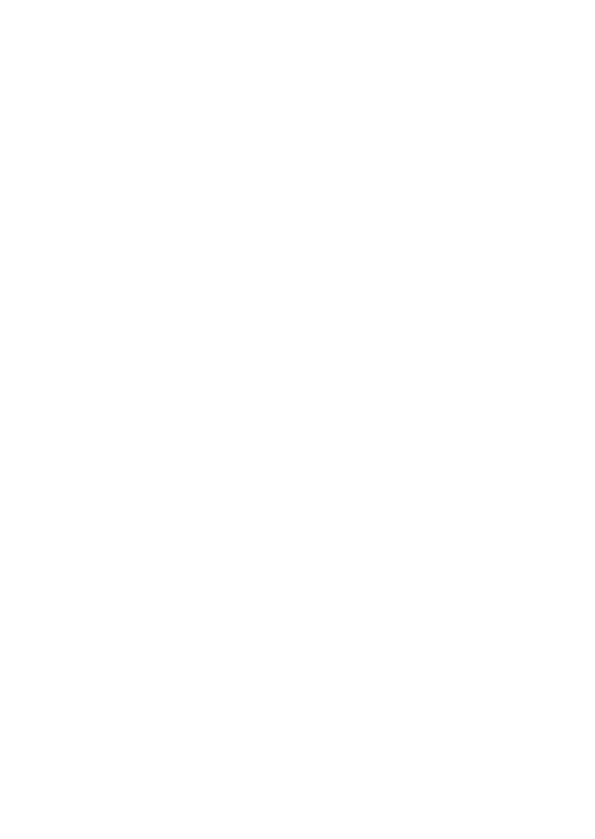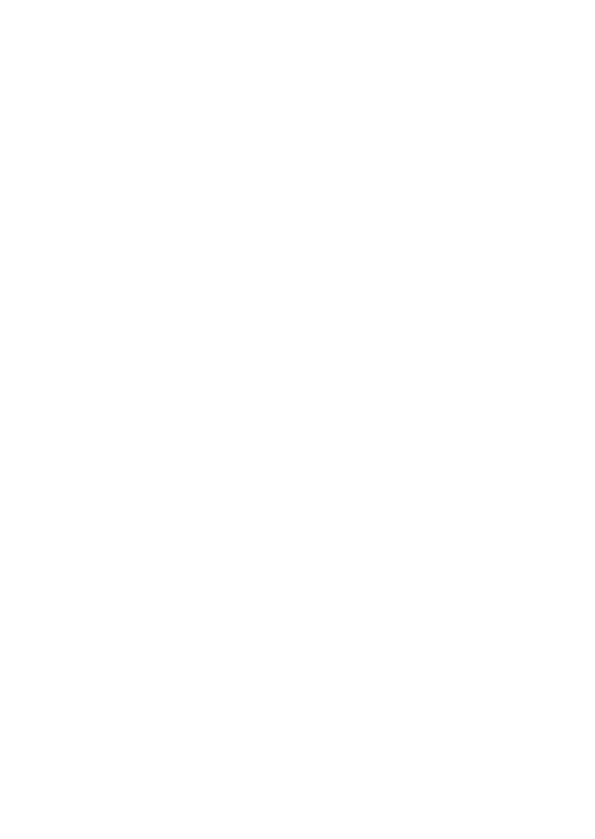
9
Tavaramerkit ja lisensointi
● Microsoft ja Windows ovat Microsoft Corporationin tavaramerkkejä tai
rekisteröityjä tavaramerkkejä Yhdysvalloissa ja/tai muissa maissa.
● Macintosh ja Mac OS ovat Apple Inc:n tavaramerkkejä, jotka on
rekisteröity Yhdysvalloissa ja muissa maissa.
● App Store, iPhone ja iPad ovat Apple Inc:n tavaramerkkejä.
● SDXC-logo on SD-3C, LLC:n tavaramerkki.
● Wi-Fi
®
, Wi-Fi Alliance
®
, WPA™, WPA2™ ja Wi-Fi Protected Setup™
ovat Wi-Fi Alliancen tavaramerkkejä tai rekisteröityjä tavaramerkkejä.
● N-merkki on NFC Forum, Inc. -yhtiön tavaramerkki tai rekisteröity
tavaramerkki Yhdysvalloissa ja muissa maissa.
● Muut tavaramerkit ovat omistajiensa omaisuutta.
● Tämä laite sisältää exFAT-tekniikkaa, jonka lailliset oikeudet
omistaa Microsoft.
● This product is licensed under AT&T patents for the MPEG-4 standard
and may be used for encoding MPEG-4 compliant video and/or
decoding MPEG-4 compliant video that was encoded only (1) for
a personal and non-commercial purpose or (2) by a video provider
licensed under the AT&T patents to provide MPEG-4 compliant video.
No license is granted or implied for any other use for MPEG-4 standard.
* Huomautus näytetään tarvittaessa englanniksi.
Rajoitukset
● Tämän oppaan luvaton jäljentäminen on kiellettyä.
● Kaikki mitat perustuvat Canonin testistandardeihin.
● Kaikki tiedot sekä tuotteiden tekniset ominaisuudet ja ulkoasu voivat
muuttua ilman erillistä ilmoitusta.
● Tämän oppaan kuvat ja kuvakaappaukset voivat poiketa laitteen
todellisista ominaisuuksista.
● Poiketen edellisistä kohdista Canon ei ole vastuussa mistään
menetyksistä, jotka aiheutuvat tämän tuotteen käytöstä.